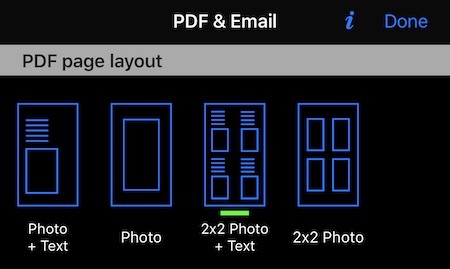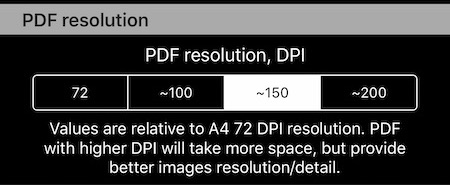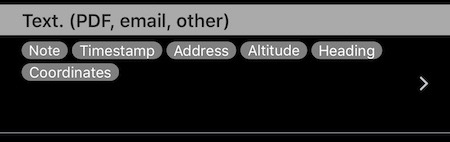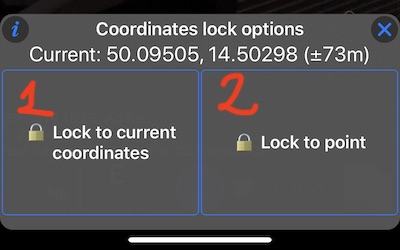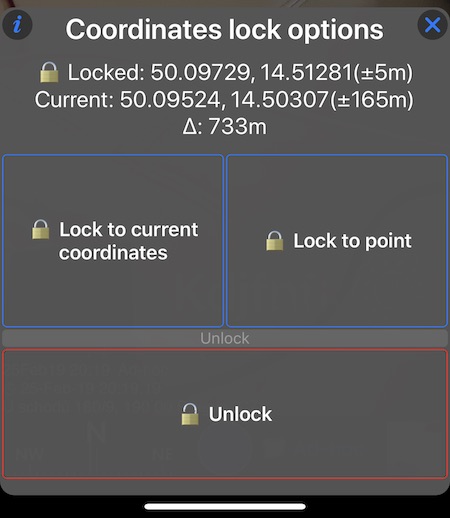Caméra GPS 55. Version 1.6.
Mise en page du rapport PDF.
A partir de la version 1.6, vous pouvez choisir parmi 4 mises en page disponibles.
Si vous souhaitez ajouter une mise en page, contactez-moi à l’adresse suivante: support@blocoware.com.
Résolution de sortie PDF.
Cela commence à être important lorsque vous insérez plusieurs images dans une page PDF.
Avant la version 1.6, la seule résolution disponible était de 72 dpi. Les images et les superpositions perdraient beaucoup de détails si vous mettez 2x2 sur une seule page.
Si vous définissez une valeur PPP plus élevée, les documents PDF seront plus volumineux, tout en permettant de conserver les détails des images / superpositions pour des mises en page 2x2.
Champs de texte ajoutés en haut d’une image au format PDF ou Email (et autres options de partage social).
Par défaut, l’application affiche beaucoup de texte au-dessus de chaque image du fichier PDF. À partir de la version 1.6, vous pouvez définir avec précision les champs que vous souhaitez voir apparaître en haut de l’image dans le rapport / export. Ceci est à nouveau dans les paramètres> PDF & Email:
Tapez sur la liste avec les champs et choisissez les champs de texte à afficher en haut de l’image dans le rapport PDF ou par e-mail:
Disponible dans la version bêta.
Verrouillage des coordonnées.
Appuyez sur un bouton de verrouillage des coordonnées:
pour voir les options:
Vous pouvez verrouiller les coordonnées à l’emplacement actuel ou à tout autre point existant dans l’application. Pourquoi cela peut être utile?
Option 1. Verrouillage aux coordonnées actuelles.
Lorsque vous prenez des photos à l’intérieur du bâtiment - au moment où vous entrez dans le bâtiment, le signal GPS est perdu la plupart du temps et l’emplacement signalé par l’iPhone / iPad commence à faire des sauts dans tous les sens.
Avec le verrouillage des coordonnées, vous pouvez verrouiller les coordonnées juste avant d’entrer dans le bâtiment / garage - lorsque la vue dégagée du ciel est toujours disponible et que la précision de localisation est élevée. Ce serait le cas pour verrouiller sur une “coordonnée en cours”. Vous prenez alors des séries de photos, toutes liées à cet emplacement précis et déverrouillez les coordonnées en cas de besoin.
Option 2. Verrouiller à un point.
En outre, vous pouvez créer un point dans l’application (MENU> POINTS> bouton +), le placer sur une carte à l’endroit voulu, puis verrouiller les coordonnées à l’emplacement de ce point. Cette option permet de définir les coordonnées de n’importe quelle valeur, d’effectuer une recherche sur une carte, etc., car il s’agit d’options proposées par l’éditeur de points. Si vous avez une telle configuration de point, appuyez sur le bouton de verrouillage de l’emplacement, choisissez “verrouiller à un point” et appuyez sur un point que vous avez préparé à l’avance pour l’emplacement de la session photo exacte.
Enlever la serrure.
Lorsque les coordonnées sont verrouillées, le bouton “Localisation verrouillée” changera d’icône et clignotera pour vous éviter d’oublier le “verrouillage”:
En appuyant sur le bouton “Localisation verrouillée”, un menu indiquant les coordonnées verrouillées, les coordonnées actuelles et la distance les séparant apparaît. Plus des options pour “déverrouiller” ou verrouiller à la position actuelle (à ce moment) ou à un point différent:
Disponible dans la version bêta.
Plus d’options de “verrouillage” à ajouter dans les futures versions. “Verrouiller à un point” offre beaucoup de flexibilité pour verrouiller n’importe quel emplacement ou point de la carte, mais plusieurs méthodes de verrouillage raccourcies peuvent être introduites (comme le verrouillage sur la carte sans qu’il soit nécessaire de créer un point auparavant).